Home >Web Front-end >JS Tutorial >Dynamically generated form implementation method
Use iview to dynamically create form forms
A form generator with data collection, verification and submission functions, including check boxes, radio buttons, input boxes, and drop-down selection boxes and other elements as well as time selection, date selection, color selection, and file/picture upload functions.
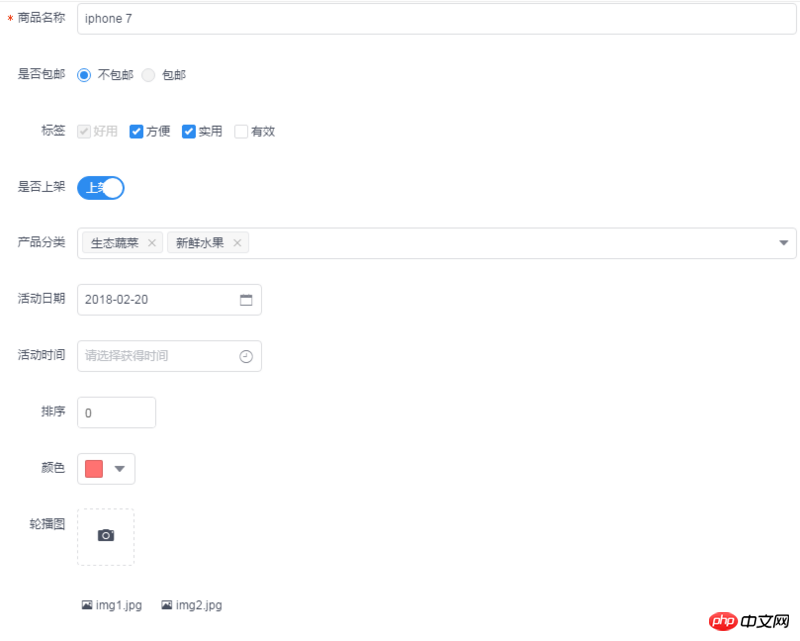
npm install form-create
OR
git clone https://github.com/xaboy/form-create.git cd form-create npm install
<!-- import Vue --> <script src="node_modules/vue/dist/vue.min.js"></script> <!-- import iview --> <link rel="stylesheet" href="node_modules/iview/dist/styles/iview.css"> <script src="node_modules/iview/dist/iview.min.js"></script> <!-- import formCreate --> <script src="dist/form-create.min.js"></script>
let rules = [],el = document.body;
new Vue({
mounted:function(){
var $f = this.$formCreate(rules,el);
}
})
rules Form rules [inputRule,selectRule,...]
el The inserted Dom node defaults to document.body
Get form data
$f.formData()
Modify form data
$f.changeField(field,value)
Form validation
$f.validate(successFn, errorFn)
Form validation specified field
$f.validateField(field,errorFn)
Reset form
$f.resetFields()
Remove the form
$f.remove()
Get all fields of the form
$f.fields()
Submit form
$f.submit()
hiddenRule:
{
type:"hidden",
field:"id", //字段名称
value:"14" //input值
}
inputRule :
{
type:"input",
title:"商品名称", //label名称
field:"goods_name" , //字段名称
value:"iphone 7", //input值,
props: {
"type": "text", //输入框类型,可选值为 text、password、textarea、url、email、date
"clearable":false, //是否显示清空按钮
"disabled": false, //设置输入框为禁用状态
"readonly": false, //设置输入框为只读
"rows": 4, //文本域默认行数,仅在 textarea 类型下有效
"autosize": false, //自适应内容高度,仅在 textarea 类型下有效,可传入对象,如 { minRows: 2, maxRows: 6 }
"number": false, //将用户的输入转换为 Number 类型
"autofocus": false, //自动获取焦点
"autocomplete": "off", //原生的自动完成功能,可选值为 off 和 on
"placeholder": "请输入商品名称", //占位文本
"size": "default", //输入框尺寸,可选值为large、small、default或者不设置,
"spellcheck": false //原生的 spellcheck 属性
},
validate:[
{ required: true, message: 'Mailbox cannot be empty', trigger: 'blur' },
{ type: 'email', message: 'Incorrect email format', trigger: 'blur' }
]
}
validate form validation rules, please view the detailed configuration: https://github.com/yiminghe/async- validator
radioRule :
{
type:"radio",
title:"是否包邮",
field:"is_postage",
value:"0", //input值,
options:[
{value:"0",label:"不包邮",disabled:false},
{value:"1",label:"包邮",disabled:true}
],
props: {
"type":undefined, //可选值为 button 或不填,为 button 时使用按钮样式
"size":"default", //单选框的尺寸,可选值为 large、small、default 或者不设置
"vertical":false //是否垂直排列,按钮样式下无效
},
validate:[]
}
checkboxRule :
{
type:"checkbox",
title:"标签",
field:"label",
value:[
"1","2","3"
],//input值,
options:[
{value:"1",label:"好用",disabled:true},
{value:"2",label:"方便",disabled:false},
{value:"3",label:"实用",disabled:false},
{value:"4",label:"有效",disabled:false}
],
props: {
"size":"default" //多选框组的尺寸,可选值为 large、small、default 或者不设置
},
validate:[]
}
switchRule :
{
type:"switch",
title:"是否上架",
field:"is_show",
value:"1",//input值,
props: {
"size":"default", //开关的尺寸,可选值为large、small、default或者不写。建议开关如果使用了2个汉字的文字,使用 large。
"disabled":false,//禁用开关
"trueValue":"1", //选中时的值,当使用类似 1 和 0 来判断是否选中时会很有用
"falseValue":"0" //没有选中时的值,当使用类似 1 和 0 来判断是否选中时会很有用
},
slot: {
open:"上架", //自定义显示打开时的内容
close:"下架" //自定义显示关闭时的内容
}, //slot可以不用配置
validate:[]
}
selectRule :
{
type: "select",
field: "cate_id",
title: "产品分类",
value: "104", //input值, multiple为true时 value为数组 [value,value,...]
props: {
"multiple": false, //是否支持多选
"clearable": false, //是否可以清空选项,只在单选时有效
"filterable": false, // 是否支持搜索
// 暂不支持远程搜索
// "remote": false, //是否使用远程搜索
// "remote-method":()=>{}, //远程搜索的方法
// "loading": false, //当前是否正在远程搜索
// "loading-text": "加载中", //远程搜索中的文字提示
"size":"default", //选择框大小,可选值为large、small、default或者不填
"placeholder": "请选择", //选择框默认文字
"not-found-text": "无匹配数据", //当下拉列表为空时显示的内容
"placement": "bottom", //弹窗的展开方向,可选值为 bottom 和 top
"disabled": false //是否禁用
},
options: [
{"value": "104", "label": "生态蔬菜", "disabled": false},
{"value": "105", "label": "新鲜水果", "disabled": false}
]
}
DatePickerRule :
{
type: "DatePicker",
field: "section_day",
title: "活动日期",
value: 1519110955000 || new Date(), //input值, type为daterange,datetimerange value为数组 [start_value,end_value]
props: {
"type": "date", //显示类型,可选值为 date、daterange、datetime、datetimerange、year、month
"format": "yyyy-MM-dd", //展示的日期格式
"placement": "bottom-start", // 日期选择器出现的位置,可选值为toptop-starttop-endbottombottom-startbottom-endleftleft-startleft-endrightright-startright-end
"placeholder":"请选择获得时间", //占位文本
"confirm":false, //是否显示底部控制栏,开启后,选择完日期,选择器不会主动关闭,需用户确认后才可关闭
"size":"default", //尺寸,可选值为large、small、default或者不设置
"disabled":false, //是否禁用选择器
"clearable":true, //是否显示清除按钮
"readonly":false, //完全只读,开启后不会弹出选择器
"editable":false //文本框是否可以输入
},
validate:[]
}
TimePickerRule :
{
type: "TimePicker",
field: "section_time",
title: "活动时间",
value: [], //input值, type为timerange value为数组 [start_value,end_value]
props: {
"type": "timerange", //显示类型,可选值为 time、timerange
"format": "HH:mm:ss", //展示的时间格式
"steps": [], //下拉列表的时间间隔,数组的三项分别对应小时、分钟、秒。例如设置为 [1, 15] 时,分钟会显示:00、15、30、45。
"placement": "bottom-start", // 时间选择器出现的位置,可选值为toptop-starttop-endbottombottom-startbottom-endleftleft-startleft-endrightright-startright-end
"placeholder":"请选择获得时间", //占位文本
"confirm":false, //是否显示底部控制栏,开启后,选择完日期,选择器不会主动关闭,需用户确认后才可关闭
"size":"default", //尺寸,可选值为large、small、default或者不设置
"disabled":false, //是否禁用选择器
"clearable":true, //是否显示清除按钮
"readonly":false, //完全只读,开启后不会弹出选择器
"editable":false //文本框是否可以输入
},
validate:[]
}
InputNumberRule :
{
type: "InputNumber",
field: "sort",
title: "排序",
value: 0, //input值
props: {
"max": undefined, //最大值
"min": undefined, //最小值
"step": 1, //每次改变的步伐,可以是小数
"size":"default", //输入框尺寸,可选值为large、small、default或者不填
"disabled":false, //设置禁用状态
"readonly":false, //是否设置为只读
"editable":true, //是否可编辑
"precision":0 //数值精度
},
validate:[]
}
ColorPickerRule :
{
type: "ColorPicker",
field: "coloe",
title: "颜色",
value: '#ff7271', //input值
props: {
"alpha": false, //是否支持透明度选择
"hue": true, //是否支持色彩选择
"recommend": false, //是否显示推荐的颜色预设
"size":"default", //尺寸,可选值为large、small、default或者不设置
"colors":[], //自定义颜色预设
"format":"hex" //颜色的格式,可选值为 hsl、hsv、hex、rgb,开启 alpha 时为 rgb,其它为 hex
},
validate:[]
}
UploadRule :
{
type: "Upload",
field: "pic",
title: "轮播图",
value: [], //input值
props: {
"type":"select", //上传控件的类型,可选值为 select(点击选择),drag(支持拖拽)
"action": "", //上传的地址,必填
"headers": {}, //设置上传的请求头部
"multiple": false, //是否支持多选文件
"data":{}, //上传时附带的额外参数
"name":"", //上传的文件字段名
"with-credentials":false, //支持发送 cookie 凭证信息
"show-upload-list":true, //是否显示已上传文件列表
"accept":"", //接受上传的文件类型
"format":[], //支持的文件类型,与 accept 不同的是,format 是识别文件的后缀名,accept 为 input 标签原生的 accept 属性,会在选择文件时过滤,可以两者结合使用
"max-size":undefined, //文件大小限制,单位 kb
"beforeUpload":()=>{}, //上传文件之前的钩子,参数为上传的文件,若返回 false 或者 Promise 则停止上传
"onProgress":()=>{}, //文件上传时的钩子,返回字段为 event, file, fileList
"onSuccess":( push, response, file, fileList)=>{
let filePath = response.data.filePath;
push(filePath);
//其他操作
}, //文件上传成功时的钩子,返回字段为 push, response, file, fileList. push(filePath) 将上传后的路径添加到value中
"onError":()=>{}, //文件上传失败时的钩子,返回字段为 error, file, fileList
"onPreview":()=>{}, //点击已上传的文件链接时的钩子,返回字段为 file, 可以通过 file.response 拿到服务端返回数据
"onRemove":()=>{}, //文件列表移除文件时的钩子,返回字段为 file, fileList
"onFormatError":()=>{}, //文件格式验证失败时的钩子,返回字段为 file, fileList
"onExceededSize":()=>{}, //文件超出指定大小限制时的钩子,返回字段为 file, fileList
"default-file-list":[
{
name: 'img1.jpg',
url: 'http://www.xxx.com/img1.jpg'
},
{
name: 'img2.jpg',
url: 'http://www.xxx.com/img2.jpg'
}
] // 默认已上传的文件列表
},
validate:[]
}
accept File type: https://developer.mozilla.org/en-US/docs/Web/HTML/Element/input#attr-accept
Related recommendations:
form realizes automatic submission code sharing
JavaScript method example of dynamically adding Form form elements
The above is the detailed content of Dynamically generated form implementation method. For more information, please follow other related articles on the PHP Chinese website!